navigation OPEL INSIGNIA BREAK 2019.5 Handbok för infotainmentsystem
[x] Cancel search | Manufacturer: OPEL, Model Year: 2019.5, Model line: INSIGNIA BREAK, Model: OPEL INSIGNIA BREAK 2019.5Pages: 87, PDF Size: 1.79 MB
Page 38 of 87
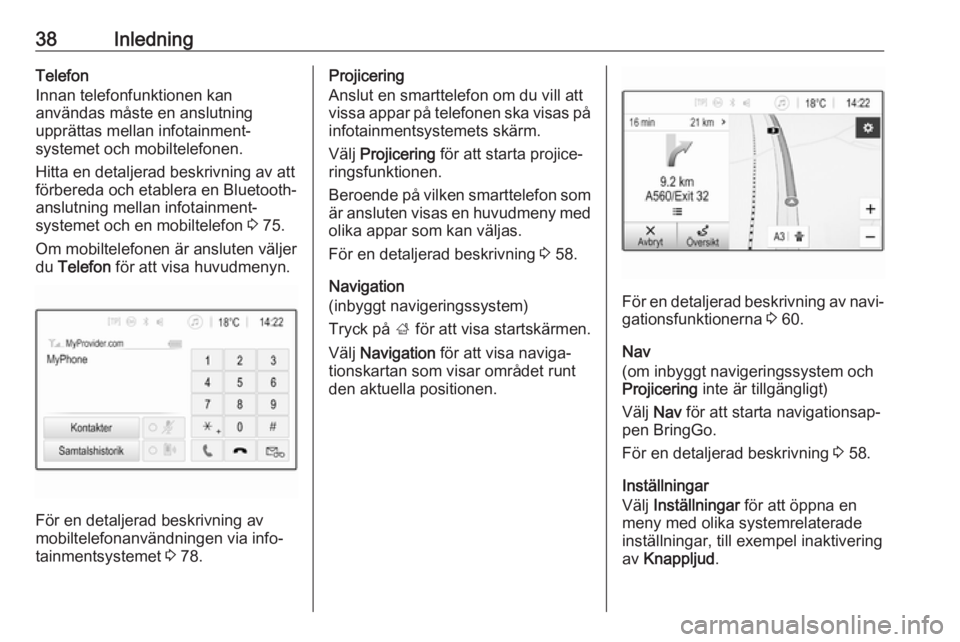
38InledningTelefon
Innan telefonfunktionen kan
användas måste en anslutning
upprättas mellan infotainment‐
systemet och mobiltelefonen.
Hitta en detaljerad beskrivning av att
förbereda och etablera en Bluetooth-
anslutning mellan infotainment‐
systemet och en mobiltelefon 3 75.
Om mobiltelefonen är ansluten väljer du Telefon för att visa huvudmenyn.
För en detaljerad beskrivning av
mobiltelefonanvändningen via info‐
tainmentsystemet 3 78.
Projicering
Anslut en smarttelefon om du vill att
vissa appar på telefonen ska visas på infotainmentsystemets skärm.
Välj Projicering för att starta projice‐
ringsfunktionen.
Beroende på vilken smarttelefon som är ansluten visas en huvudmeny med
olika appar som kan väljas.
För en detaljerad beskrivning 3 58.
Navigation
(inbyggt navigeringssystem)
Tryck på ; för att visa startskärmen.
Välj Navigation för att visa naviga‐
tionskartan som visar området runt den aktuella positionen.
För en detaljerad beskrivning av navi‐
gationsfunktionerna 3 60.
Nav
(om inbyggt navigeringssystem och
Projicering inte är tillgängligt)
Välj Nav för att starta navigationsap‐
pen BringGo.
För en detaljerad beskrivning 3 58.
Inställningar
Välj Inställningar för att öppna en
meny med olika systemrelaterade inställningar, till exempel inaktivering
av Knappljud .
Page 42 of 87
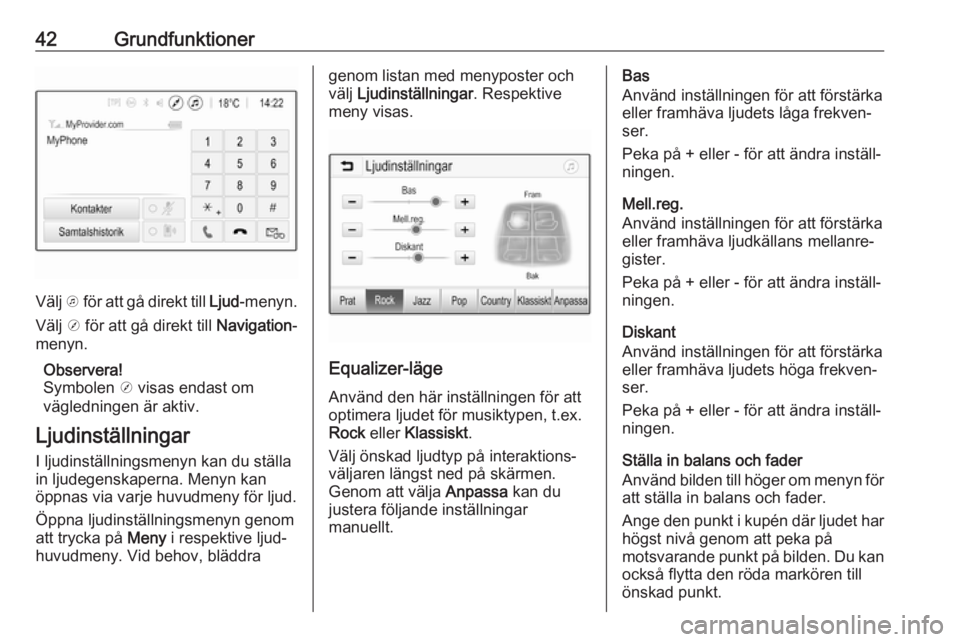
42Grundfunktioner
Välj k för att gå direkt till Ljud-menyn.
Välj j för att gå direkt till Navigation-
menyn.
Observera!
Symbolen j visas endast om
vägledningen är aktiv.
Ljudinställningar
I ljudinställningsmenyn kan du ställa in ljudegenskaperna. Menyn kan
öppnas via varje huvudmeny för ljud.
Öppna ljudinställningsmenyn genom
att trycka på Meny i respektive ljud‐
huvudmeny. Vid behov, bläddra
genom listan med menyposter och
välj Ljudinställningar . Respektive
meny visas.
Equalizer-läge
Använd den här inställningen för att
optimera ljudet för musiktypen, t.ex.
Rock eller Klassiskt .
Välj önskad ljudtyp på interaktions‐
väljaren längst ned på skärmen.
Genom att välja Anpassa kan du
justera följande inställningar
manuellt.
Bas
Använd inställningen för att förstärka
eller framhäva ljudets låga frekven‐
ser.
Peka på + eller - för att ändra inställ‐
ningen.
Mell.reg.
Använd inställningen för att förstärka
eller framhäva ljudkällans mellanre‐
gister.
Peka på + eller - för att ändra inställ‐
ningen.
Diskant
Använd inställningen för att förstärka
eller framhäva ljudets höga frekven‐
ser.
Peka på + eller - för att ändra inställ‐
ningen.
Ställa in balans och fader
Använd bilden till höger om menyn för
att ställa in balans och fader.
Ange den punkt i kupén där ljudet har
högst nivå genom att peka på
motsvarande punkt på bilden. Du kan
också flytta den röda markören till
önskad punkt.
Page 45 of 87
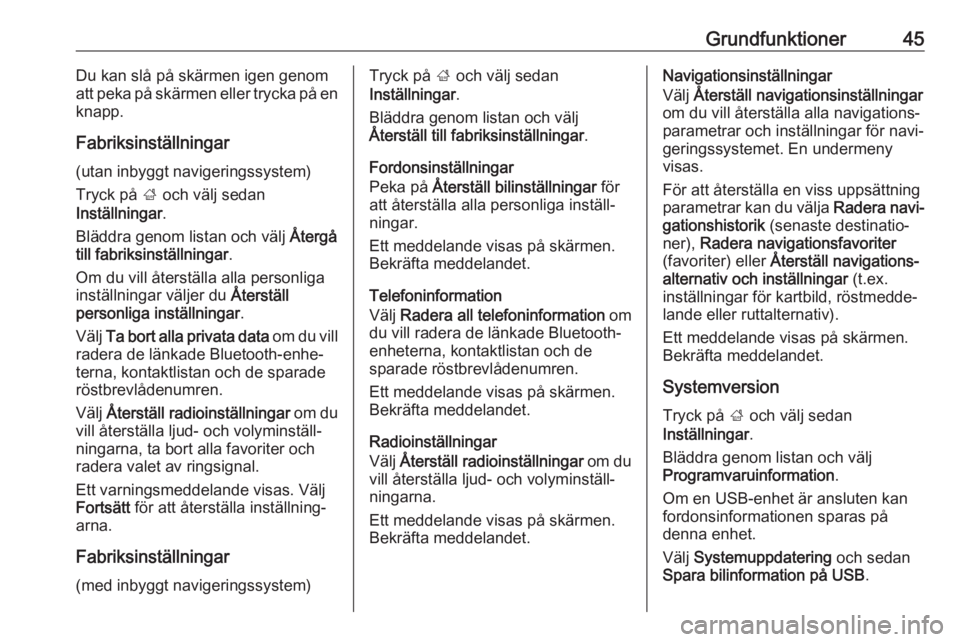
Grundfunktioner45Du kan slå på skärmen igen genom
att peka på skärmen eller trycka på en
knapp.
Fabriksinställningar
(utan inbyggt navigeringssystem) Tryck på ; och välj sedan
Inställningar .
Bläddra genom listan och välj Återgå
till fabriksinställningar .
Om du vill återställa alla personliga
inställningar väljer du Återställ
personliga inställningar .
Välj Ta bort alla privata data om du vill
radera de länkade Bluetooth-enhe‐
terna, kontaktlistan och de sparade
röstbrevlådenumren.
Välj Återställ radioinställningar om du
vill återställa ljud- och volyminställ‐
ningarna, ta bort alla favoriter och
radera valet av ringsignal.
Ett varningsmeddelande visas. Välj
Fortsätt för att återställa inställning‐
arna.
Fabriksinställningar
(med inbyggt navigeringssystem)Tryck på ; och välj sedan
Inställningar .
Bläddra genom listan och välj Återställ till fabriksinställningar .
Fordonsinställningar
Peka på Återställ bilinställningar för
att återställa alla personliga inställ‐
ningar.
Ett meddelande visas på skärmen.
Bekräfta meddelandet.
Telefoninformation
Välj Radera all telefoninformation om
du vill radera de länkade Bluetooth-
enheterna, kontaktlistan och de
sparade röstbrevlådenumren.
Ett meddelande visas på skärmen.
Bekräfta meddelandet.
Radioinställningar
Välj Återställ radioinställningar om du
vill återställa ljud- och volyminställ‐
ningarna.
Ett meddelande visas på skärmen.
Bekräfta meddelandet.Navigationsinställningar
Välj Återställ navigationsinställningar
om du vill återställa alla navigations‐
parametrar och inställningar för navi‐
geringssystemet. En undermeny
visas.
För att återställa en viss uppsättning
parametrar kan du välja Radera navi‐
gationshistorik (senaste destinatio‐
ner), Radera navigationsfavoriter
(favoriter) eller Återställ navigations‐
alternativ och inställningar (t.ex.
inställningar för kartbild, röstmedde‐
lande eller ruttalternativ).
Ett meddelande visas på skärmen.
Bekräfta meddelandet.
Systemversion
Tryck på ; och välj sedan
Inställningar .
Bläddra genom listan och välj
Programvaruinformation .
Om en USB-enhet är ansluten kan
fordonsinformationen sparas på
denna enhet.
Välj Systemuppdatering och sedan
Spara bilinformation på USB .
Page 59 of 87
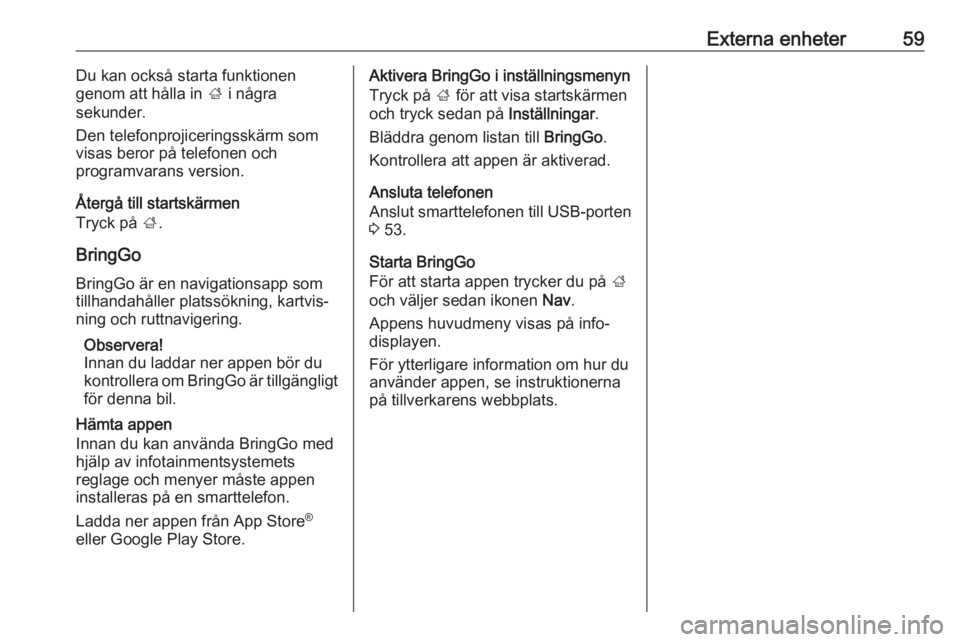
Externa enheter59Du kan också starta funktionen
genom att hålla in ; i några
sekunder.
Den telefonprojiceringsskärm som
visas beror på telefonen och
programvarans version.
Återgå till startskärmen
Tryck på ;.
BringGo BringGo är en navigationsapp som
tillhandahåller platssökning, kartvis‐
ning och ruttnavigering.
Observera!
Innan du laddar ner appen bör du
kontrollera om BringGo är tillgängligt
för denna bil.
Hämta appen
Innan du kan använda BringGo med hjälp av infotainmentsystemets
reglage och menyer måste appen
installeras på en smarttelefon.
Ladda ner appen från App Store ®
eller Google Play Store.Aktivera BringGo i inställningsmenyn
Tryck på ; för att visa startskärmen
och tryck sedan på Inställningar.
Bläddra genom listan till BringGo.
Kontrollera att appen är aktiverad.
Ansluta telefonen
Anslut smarttelefonen till USB-porten 3 53.
Starta BringGo
För att starta appen trycker du på ;
och väljer sedan ikonen Nav.
Appens huvudmeny visas på info‐ displayen.
För ytterligare information om hur du
använder appen, se instruktionerna
på tillverkarens webbplats.
Page 60 of 87
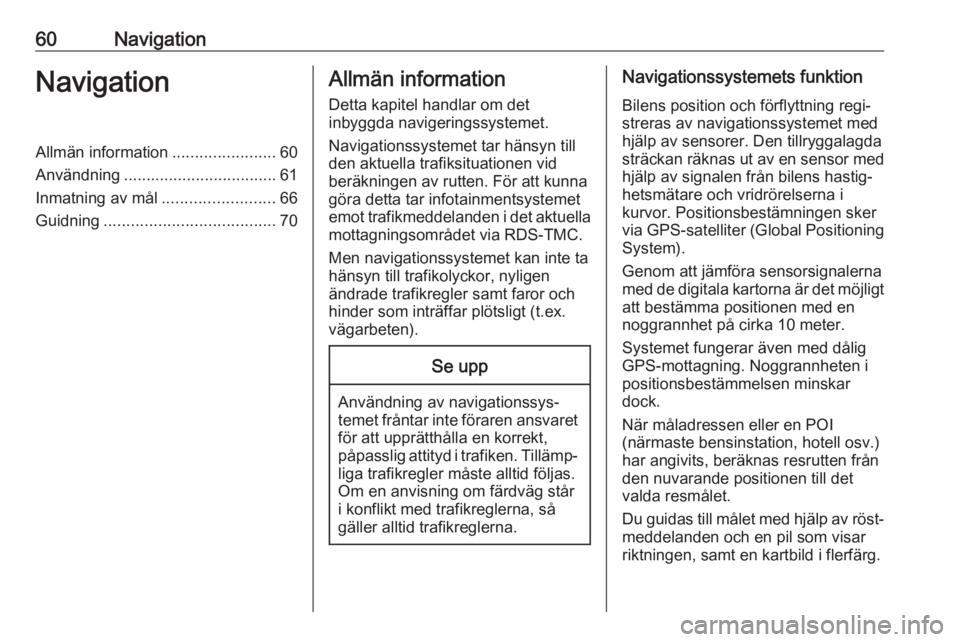
60NavigationNavigationAllmän information.......................60
Användning .................................. 61
Inmatning av mål .........................66
Guidning ...................................... 70Allmän information
Detta kapitel handlar om det
inbyggda navigeringssystemet.
Navigationssystemet tar hänsyn till den aktuella trafiksituationen vid
beräkningen av rutten. För att kunna
göra detta tar infotainmentsystemet
emot trafikmeddelanden i det aktuella
mottagningsområdet via RDS-TMC.
Men navigationssystemet kan inte ta
hänsyn till trafikolyckor, nyligen
ändrade trafikregler samt faror och
hinder som inträffar plötsligt (t.ex.
vägarbeten).Se upp
Användning av navigationssys‐
temet fråntar inte föraren ansvaret för att upprätthålla en korrekt,
påpasslig attityd i trafiken. Tillämp‐
liga trafikregler måste alltid följas.
Om en anvisning om färdväg står
i konflikt med trafikreglerna, så
gäller alltid trafikreglerna.
Navigationssystemets funktion
Bilens position och förflyttning regi‐
streras av navigationssystemet med
hjälp av sensorer. Den tillryggalagda
sträckan räknas ut av en sensor med
hjälp av signalen från bilens hastig‐
hetsmätare och vridrörelserna i
kurvor. Positionsbestämningen sker
via GPS-satelliter (Global Positioning
System).
Genom att jämföra sensorsignalerna
med de digitala kartorna är det möjligt
att bestämma positionen med en
noggrannhet på cirka 10 meter.
Systemet fungerar även med dålig
GPS-mottagning. Noggrannheten i
positionsbestämmelsen minskar
dock.
När måladressen eller en POI
(närmaste bensinstation, hotell osv.)
har angivits, beräknas resrutten från
den nuvarande positionen till det
valda resmålet.
Du guidas till målet med hjälp av röst‐ meddelanden och en pil som visarriktningen, samt en kartbild i flerfärg.
Page 61 of 87

Navigation61UpplysningarTMC-trafikinformationssystem och
dynamisk guidning
TMC-trafikinformationssystemet tar
emot all aktuell trafikinformation från
TMC-radiostationer. Den här informa‐ tionen ingår i beräkningen av den
övergripande rutten. Då planeras
sträckan så att man undviker trafik‐
hinder enligt i förväg inställda krite‐
rier.
Om det inträffar ett trafikhinder under
pågående guidning, visas beroende
på gjorda inställningar ett medde‐
lande där föraren tillfrågas om denne
vill att rutten ska ändras eller inte.
TMC-trafikinformation visas i kartvyn
som symboler eller som detaljerad
text i TMC-meddelandemenyn.
En förutsättning för att man ska kunna använda TMC-trafikinformation är att
systemet kan ta emot TMC-stationer
i det aktuella området.
TMC-trafikstationerna kan väljas i
navigeringsmenyn 3 61.Kartdata
Alla nödvändiga kartdata sparas i
infotainmentsystemet.
För att uppdatera navigeringskart‐
data kan du köpa nya data hos din
Opel-återförsäljare eller på vår
hemsida http://opel.navigation.com/.
Du får då en USB-enhet som inne‐
håller uppdateringen.
Anslut USB-enheten till USB-porten
och följ instruktionerna på skärmen.
Bilen måste vara igång under uppda‐
teringsprocessen.
Om bilen är utrustad med mer än en
USB-port får de andra USB-portarna
inte användas.
Observera!
Bilen kan användas under uppdater‐ ingsprocessen. Om bilens stängs av kan det hända att uppdateringen
pausas. Navigationsapplikationen,
Bluetooth och andra externa enheter är inte tillgängliga förrän uppdater‐
ingsprocessen är klar.
Användning Visa navigationskartan genom att
trycka på ; och sedan välja ikonen
Navigation .Guidning avaktiverad
● Kartvyn visas.
● Den aktuella platsen indikeras genom en cirkel och en pil som
pekar i färdriktningen.
● Det aktuella gatunamnet visas längst ner på skärmen.
Page 62 of 87
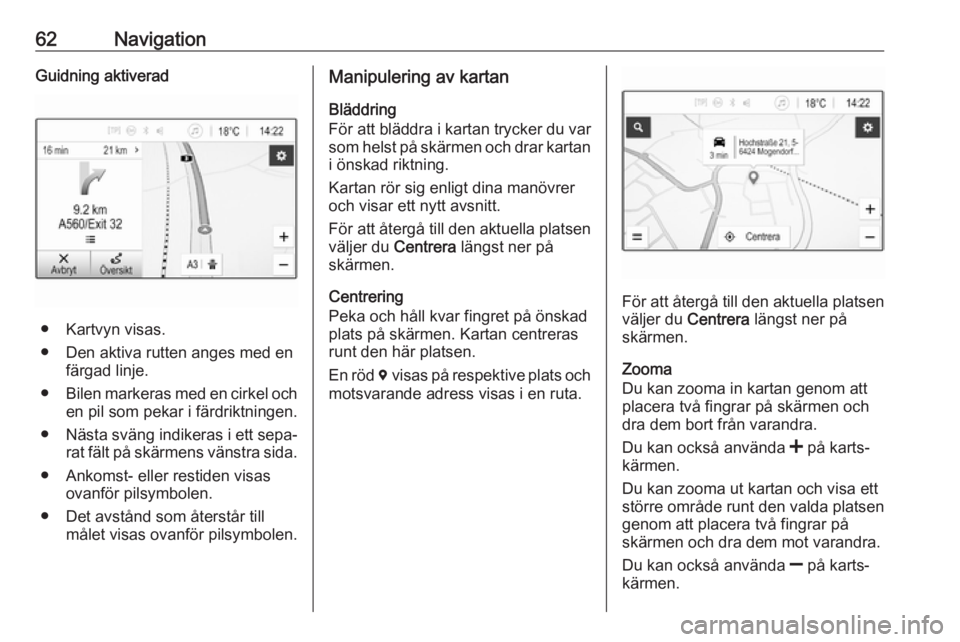
62NavigationGuidning aktiverad
● Kartvyn visas.
● Den aktiva rutten anges med en färgad linje.
● Bilen markeras med en cirkel och
en pil som pekar i färdriktningen.
● Nästa sväng indikeras i ett sepa‐
rat fält på skärmens vänstra sida.
● Ankomst- eller restiden visas ovanför pilsymbolen.
● Det avstånd som återstår till målet visas ovanför pilsymbolen.
Manipulering av kartan
Bläddring
För att bläddra i kartan trycker du var som helst på skärmen och drar kartan
i önskad riktning.
Kartan rör sig enligt dina manövrer
och visar ett nytt avsnitt.
För att återgå till den aktuella platsen
väljer du Centrera längst ner på
skärmen.
Centrering
Peka och håll kvar fingret på önskad
plats på skärmen. Kartan centreras
runt den här platsen.
En röd d visas på respektive plats och
motsvarande adress visas i en ruta.
För att återgå till den aktuella platsen
väljer du Centrera längst ner på
skärmen.
Zooma
Du kan zooma in kartan genom att
placera två fingrar på skärmen och
dra dem bort från varandra.
Du kan också använda < på karts‐
kärmen.
Du kan zooma ut kartan och visa ett
större område runt den valda platsen
genom att placera två fingrar på
skärmen och dra dem mot varandra.
Du kan också använda ] på karts‐
kärmen.
Page 63 of 87
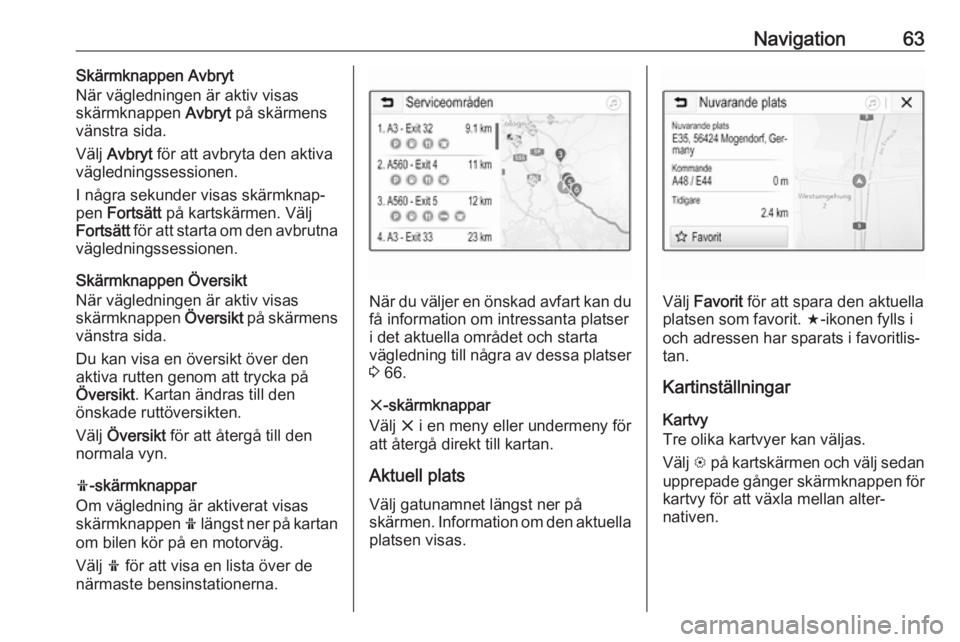
Navigation63Skärmknappen Avbryt
När vägledningen är aktiv visas
skärmknappen Avbryt på skärmens
vänstra sida.
Välj Avbryt för att avbryta den aktiva
vägledningssessionen.
I några sekunder visas skärmknap‐
pen Fortsätt på kartskärmen. Välj
Fortsätt för att starta om den avbrutna
vägledningssessionen.
Skärmknappen Översikt
När vägledningen är aktiv visas
skärmknappen Översikt på skärmens
vänstra sida.
Du kan visa en översikt över den
aktiva rutten genom att trycka på
Översikt . Kartan ändras till den
önskade ruttöversikten.
Välj Översikt för att återgå till den
normala vyn.
f -skärmknappar
Om vägledning är aktiverat visas
skärmknappen f längst ner på kartan
om bilen kör på en motorväg.
Välj f för att visa en lista över de
närmaste bensinstationerna.
När du väljer en önskad avfart kan du få information om intressanta platseri det aktuella området och starta
vägledning till några av dessa platser 3 66.
x -skärmknappar
Välj x i en meny eller undermeny för
att återgå direkt till kartan.
Aktuell plats
Välj gatunamnet längst ner på
skärmen. Information om den aktuella platsen visas.Välj Favorit för att spara den aktuella
platsen som favorit. f-ikonen fylls i
och adressen har sparats i favoritlis‐
tan.
Kartinställningar
Kartvy
Tre olika kartvyer kan väljas.
Välj L på kartskärmen och välj sedan
upprepade gånger skärmknappen för
kartvy för att växla mellan alter‐
nativen.
Page 64 of 87

64Navigation
Beroende på den tidigare inställ‐
ningen står det 3D körriktning upp , 2D
körriktning upp eller 2D norr upp på
skärmknappen. Kartvyn ändras i
enlighet med skärmknappen.
Välj önskat alternativ.
Kartfärger
Beroende på yttre ljusförhållanden kan kartbildens färger (ljusa färger på
dagen och mörka färger på natten)
anpassas.
Välj L på kartskärmen för att visa
menyn Alternativ . Välj Navigationsin‐
ställningar och sedan Kartfärger.
Standardinställningen är Auto. När
Auto är aktiv justeras skärmen auto‐
matiskt.
Du kan också aktivera Dag (ljust) eller
Natt (mörkt) om du vill att skärmen
ska vara helt ljus eller mörk.
Automatisk zoomfunktion
Om autozoomfunktionen är aktiverad
ändras zoomnivån automatiskt när du närmar dig en sväng och vägled‐
ningen är aktiv. På så sätt får du alltid en god överblick varje gång det är
dags att svänga in på en ny väg.
Om autozoomfunktionen är inaktive‐
rad ändras inte den valda zoomnivån under den tid som ruttnavigeringen
pågår.
För att inaktivera funktionen väljer du
L på kartan för att visa menyn
Alternativ . Välj Navigationsinställ‐
ningar och peka sedan på skjutregla‐
get bredvid Autozoom.
Peka på skärmknappen en gång till
för att aktivera funktionen igen.POI-ikoner på kartan (intressanta
platser)
Intressanta platser är platser av
allmänt intresse, exempelvis bensin‐
stationer och restauranger.
Du kan själv anpassa vilka kategorier
av intressanta platser som ska visas
på kartan.
Välj L på kartan för att visa menyn
Alternativ . Välj Navigationsinställ‐
ningar och sedan Visa på karta .
Aktivera de önskade POI-kategori‐
erna.
Trafikhändelser på kartan
Trafikhändelser kan anges direkt på
kartan.
För att aktivera funktionen väljer du
L på kartan för att visa menyn
Alternativ . Välj Trafik på karta . Skärm‐
knappen ändras till aktiverat läge.
Välj Trafik på karta igen för att inaktiv‐
era funktionen.
Page 65 of 87
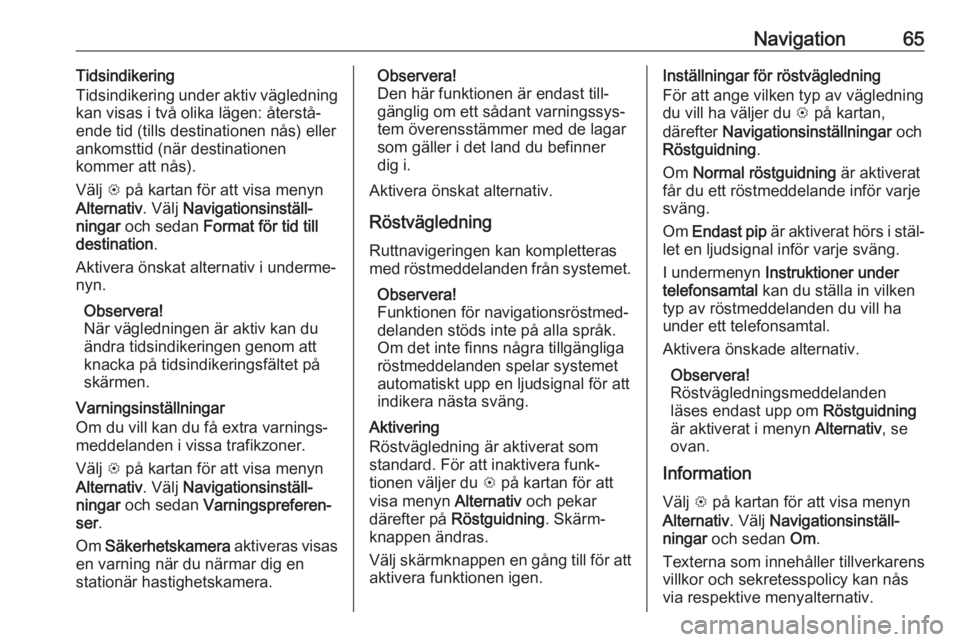
Navigation65Tidsindikering
Tidsindikering under aktiv vägledning
kan visas i två olika lägen: återstå‐
ende tid (tills destinationen nås) eller
ankomsttid (när destinationen
kommer att nås).
Välj L på kartan för att visa menyn
Alternativ . Välj Navigationsinställ‐
ningar och sedan Format för tid till
destination .
Aktivera önskat alternativ i underme‐ nyn.
Observera!
När vägledningen är aktiv kan du
ändra tidsindikeringen genom att
knacka på tidsindikeringsfältet på
skärmen.
Varningsinställningar
Om du vill kan du få extra varnings‐
meddelanden i vissa trafikzoner.
Välj L på kartan för att visa menyn
Alternativ . Välj Navigationsinställ‐
ningar och sedan Varningspreferen‐
ser .
Om Säkerhetskamera aktiveras visas
en varning när du närmar dig en stationär hastighetskamera.Observera!
Den här funktionen är endast till‐ gänglig om ett sådant varningssys‐
tem överensstämmer med de lagar
som gäller i det land du befinner
dig i.
Aktivera önskat alternativ.
Röstvägledning
Ruttnavigeringen kan kompletteras
med röstmeddelanden från systemet.
Observera!
Funktionen för navigationsröstmed‐
delanden stöds inte på alla språk.
Om det inte finns några tillgängliga
röstmeddelanden spelar systemet
automatiskt upp en ljudsignal för att
indikera nästa sväng.
Aktivering
Röstvägledning är aktiverat som
standard. För att inaktivera funk‐
tionen väljer du L på kartan för att
visa menyn Alternativ och pekar
därefter på Röstguidning . Skärm‐
knappen ändras.
Välj skärmknappen en gång till för att aktivera funktionen igen.Inställningar för röstvägledning
För att ange vilken typ av vägledning du vill ha väljer du L på kartan,
därefter Navigationsinställningar och
Röstguidning .
Om Normal röstguidning är aktiverat
får du ett röstmeddelande inför varje
sväng.
Om Endast pip är aktiverat hörs i stäl‐
let en ljudsignal inför varje sväng.
I undermenyn Instruktioner under
telefonsamtal kan du ställa in vilken
typ av röstmeddelanden du vill ha
under ett telefonsamtal.
Aktivera önskade alternativ.
Observera!
Röstvägledningsmeddelanden
läses endast upp om Röstguidning
är aktiverat i menyn Alternativ, se
ovan.
Information
Välj L på kartan för att visa menyn
Alternativ . Välj Navigationsinställ‐
ningar och sedan Om.
Texterna som innehåller tillverkarens villkor och sekretesspolicy kan nås
via respektive menyalternativ.